
32位win10系统怎么换64位系统
时间:2024-11-17 来源:网络 人气:
32位Win10系统升级至64位系统的详细步骤
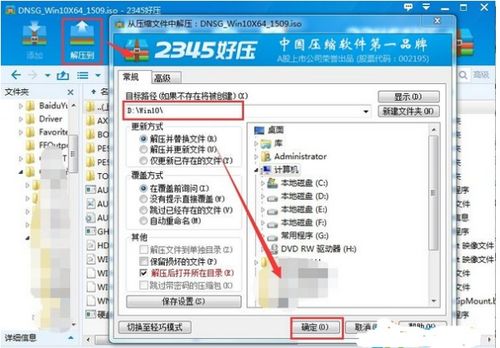
随着计算机硬件的不断发展,64位系统因其更高的性能和更大的内存支持而越来越受欢迎。如果您目前使用的是32位的Windows 10系统,想要升级到64位系统,以下是一篇详细的指南,帮助您顺利完成这一过程。
一、了解64位系统的优势

在开始升级之前,了解64位系统的优势是很重要的。64位系统可以支持更大的内存,理论上可以处理更多的数据,这对于运行大型应用程序或游戏非常有帮助。此外,64位系统还可以更好地利用现代处理器的多核特性,提高系统性能。
二、检查硬件兼容性

打开“控制面板”
点击“系统和安全”
选择“系统”
在“系统”窗口中,查看“系统类型”下的信息,确认是否为64位处理器。
如果您的电脑不支持64位系统,那么您可能需要升级硬件或更换电脑。
三、备份重要数据

在升级系统之前,备份您的所有重要数据是至关重要的。这包括文档、照片、视频等。您可以使用外部硬盘、云存储服务或移动硬盘进行备份。
四、下载64位Windows 10安装文件
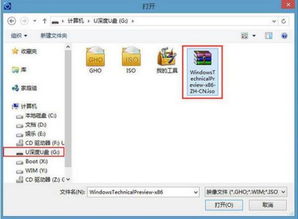
您可以从微软官方网站下载64位Windows 10的ISO文件。以下是下载步骤:
访问微软官方下载页面
选择“Windows 10”
选择“下载工具”
运行下载工具,选择“创建安装媒体”
选择“ISO文件”
选择目标位置并开始下载
下载完成后,您将得到一个ISO文件,用于安装64位Windows 10。
五、创建安装U盘
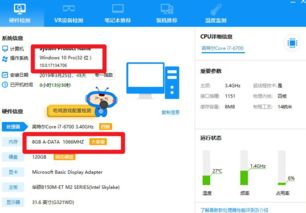
Windows Media Creation Tool
Rufus
使用这些工具,按照提示操作,将ISO文件烧录到U盘中。
六、启动电脑并安装64位Windows 10
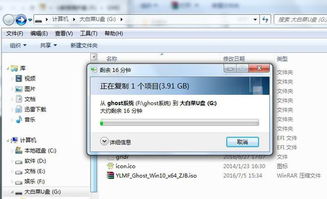
将U盘插入电脑,重启电脑并从U盘启动。按照屏幕上的提示进行操作,选择“自定义:仅安装Windows(高级)”来安装64位Windows 10。
选择安装位置
格式化分区
开始安装过程
安装完成后,您将需要设置新的用户账户和密码。
七、恢复备份数据
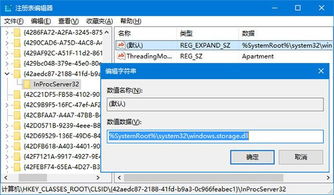
安装完成后,您可以从备份中恢复您的数据。
通过以上步骤,您可以将32位的Windows 10系统升级到64位系统。请注意,在升级过程中,所有C盘和桌面上的数据将被清除,因此请务必在升级前备份重要数据。
相关推荐
教程资讯
教程资讯排行













